

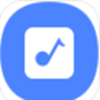
作为一个音频编辑者,无论你是业余时间玩玩而已还是替人做“音频枪手”,首先问题就是确定音频格式,也就是说,你必须明确知道做这段音频的目的!如果是做唱片或小样,当然你可以过足瘾,甚至还嫌44.1khz/16bit不够(嘿嘿,做DVD的活儿可别忘了我);但如果做游戏音效或是普通网页的音效(我已经看到这头大了),首先考虑的就是什么样的音频格式是最低限度保证音质的;有些客户会向你提出些特殊要求,比如不能采用.WAV和.AIF这样的格式,或许他们已经有自己的音频格式标准,那么你必须确认自己是否有相应的软件来制作、转换,如果没有,你只能再去和客户商量,要么改音频格式,要么他们提供转换工具。当然,这种情况目前国内一般是不会遇到的,我们的多媒体领域离这种层次还有段距离。但是作为一个职业枪手,这个问题你必须在下手前完全考虑好的。无论音频的格式有多少种,所有目的都是一样的:用最低的成本得到最高的音质!记得有一次和ProTime多媒体公司合作NEC的宽带网网页项目,NEC公司要求所有的内容还要能在一些大型展示会上使用,为了体现NEC电脑系统的优越,我毫不犹豫采用44.1kHZ/16bit/立体声的音频标准,但最后为了其中一段音效的感觉与那段非常“后工业”的视频做配合,我们需要有些类似电流的噪声夹杂在这小段音效里,我采用了一个非常时髦的办法:把这段音效切割出来,单独转换成11.025/4bit的,然后调节音色亮度、音量与其他段落达到平衡,1、2分钟就搞定,这样一来一般人是很难察觉其中音频格式变化的,因为它时间很短,当然,如果这段音效时间长的话,我就不得不用些效果插件来处理了,甚至还得单独制作一段只有噪声的音频段贴在相应位置同时播放。
这一节就向你介绍如何在Sound Forge里对付不同的音频格式:
改变音频格式
音频文件的16bit/8bit转换
音频文件的转换
深度介绍.WAV
一、改变音频格式
前面已经介绍过,当你新创建一个音频显示窗口或者打开一个音频的时候,在Sound Forge的右下方(如图所示位置)会显示出当前这个出于激活状态的波形之格式,包括采样率(sample rate)、采样深度(sample size)、轨道数(单声道/立体声),再往右,你还可以看到当前这段波形的时间长度和硬盘富余空间。

除了硬盘富余空间,其他几项都可以在各自的小框内点击鼠标右键,然后选取不同的参数。例如,一段波形本来是44,100Hz的,你可直接选成11,025Hz,但是这样一来播放的音高(pitch)会降低;而改变其他选项则不会影响音高。如果希望改变采样率却又要维持原有音高,可以到Process菜单下使用Resample(再采样)工具做转换。你也可以使用一些象Waves公司的Wave Convert Pro这样的专 门工具来做,转换质量将更好,因为不同采样率、采样深度的转换会产生音频损失和“量化噪声”,采用专门的工具可以在转换过程中做适当的补偿(无非是让听者难以察觉而已,其实波形本身仍旧存在这些缺陷),Sound Forge目前在这方面并不擅长。
门工具来做,转换质量将更好,因为不同采样率、采样深度的转换会产生音频损失和“量化噪声”,采用专门的工具可以在转换过程中做适当的补偿(无非是让听者难以察觉而已,其实波形本身仍旧存在这些缺陷),Sound Forge目前在这方面并不擅长。
[有关量化噪声问题,请参看附录六]
如果在采样率、采样深度和轨道数方块上双击,则会弹出音频属性(Properties)对话框(如图),你也可以在该对话框内对音频进行设置。
1. 单声道与立体声的互相转换 最简单的,可以在如图所示的位置右击鼠标,然后会弹出一个对话框让你做些选择,但对话框的选项内容少有不同。

如果是要把单声道波形转成立体声:
Left Channel
左声道。把单声道音轨上的所有波形都拷贝入立体声音轨的左声道,而它的右声道为全部静音。
Right Channel
右声道。把单声道音轨上的所有波形都拷贝入立体声音轨的右声道,而它的左声道为全部静音。
Both Channel
双声道。把单声道音轨上的所有波形分别拷贝入立体声音轨的左、右声道。
如果是要把立体声波形转成单声道:
Left Channel
左声道。将得到的单声道波形只是立体声音轨的左声道。
Right Channel 右声道。将得到的单声道波形只是立体声音轨的右声道。
Mix Channel
合并声道。将得到的单声道波形是立体声左、右声道的混合产物。
2. 除此以外
Sound Forge另有一套更为完整和有力的声道转换工具。在Process菜单下,选择并打开Channel Converter(声道转换器)。这套工具最大的优势在于:可以对左、右声道的电平分别进行独立的调整,或者在声道混合时对左、右声道的“比重”进行控制。特别是对于单声道转立体声,在没有特殊工具或插件的情况下,这套转换器是非常易用而有效的。因为立体声音轨的左右声道波形完全一样的话,与真正听觉意义上的立体声是有很大的区别的,其实一条立体声音轨的左右声道频率配比是不太一样的,它们之间的差别是通过长期试验认证得到的,这种试验是完全基于大量接受试验的人对声音的感觉而得出的,这种试验目前还在世界各地的一些声学试验室内不断进行着,已经成为一种学科---心理声学。心理声学的目的是,研究人耳的听觉、聆听时的心理状态和物理声音状态的声音三者间的关系。可以说数字音频是建立在心理声学基础上的,没有心理声学理论的建立,数字音频工业今天还不知道会是什么样子,不过有一点可以想到,那就是:普通老百姓根本买不起。心理声学的成果可以为音响工业带来充足的设计依据:如何以最低的成本制造高质量的音响产品。其实人的耳朵是非常容易受“欺骗”的,甚至人耳的辨别能力远远低于他的鼻子!而数字音频的最大优点却是:对它来说,没有客观存在的声音,声音就如橡皮泥一样被可以制造者“蹂躏”,你可以无中生有,你可以虚盖弥障,你可以瞒天过海,你可以为所欲为。在数字音频领域,不怕造不出声音,就怕 没有想象力!
另外,在套转换器内提供了许多预设选项, 如果你对工具上的术语不熟悉,可以直接到这些预设选项内选择。通常,Sound Forge的预设选项是经过精心设计的,如果没有特殊要求,只要你选择没错,那么它的预设状态就是最佳设置。这也是我个人热衷使用Sound Forge的原因,这样可以免去许许多多不必要的麻烦。有人替你先做好了一些事,干嘛不用?刚开始我也觉得害臊,不好意思用大量的预设,觉得忒没面子:我的能力还没Sound Forge好?现在我彻底堕落了,最好网上有人热心为他人着想公布一些预设,我好拿来拷如硬盘就用。
--------------------------------------------------------------------------------
二、音频文件的16bit/8bit转换
16bit转成8bit时(或更低)最大问题就是会随之产生一些噪声,有时甚至是失真。这些噪声我们称作“量化噪声”。这在数字音频方面目前还是不可能避免的,除非你只用16bit以上的音频,那么你感觉不到有什么不对劲。我们目前能做的仅仅是通过一些工具或处理技巧,把这些量化噪声的强度降至最低(其实就是想办法不让人察觉),如果手法得当还是非常有效的。
依Sound Forge提供的办法,在转换完成后,你可以把波形的静音部分与有内容的部分先隔开,然后提供Effect菜单下的Noise Gate(噪声门),尽可能把静音部分内不必要的波形电平降低到静音,然后适当加大有内容部分的波形动态(用Effect菜单的Dynamic/Graphic图形动态效果器,选择2:1比例档)。这种方法的原理是尽可能加大有用波形的音量和动态、衰减不必要的波形电平。对于普通的音频制作Sound Forge这一手法比较有效,但是从高采样率至低采样率的时候,高频损失是最大的,结果就是:得到的8bit音色偏暗、音量降低。对于音量,Sound Forge上面的办法非常容易补偿回来的,音色亮度上,这一手法就不怎么灵了!接下去,不得不麻烦您老打开Effects菜单下的EQ(均衡器)进行进一步的调整。如果转换后的8bit音质、音量与16bit时越接近,当然转换过程也就越成功。尽管如此,做这么个转换毕竟牵涉到好几个工具,需要不少的经验才可,而且不一定结果一次就能完成,所以有条件的话我个人还是建议你去用Waves公司的Wave Convert或Wave Convert Pro,专门用于做这样的转换工作。因为采样率的改变通常对音色的影响会比改变采样深度更大!!如果平时这类需要转换的情况不多,当然也不必配备Wave Convert。
提示: 一般来说,采样率和采样深度的转换应该是在音频编辑的最后一步,在没有正式确认完成编辑之前,没有必要急吼吼地先转换、然后一边听着让人起鸡皮疙瘩的噪声、一边制作,制作过程也是享受,何必亏待自己呢?完全可以扔到最后做!还有,有些声音在转换后与转换前的区别不大,而有些则会非常明显,这是由于转换过程中的量化信号损失对某些频段影响较强,而有些频段则非常小,通常如果声音的频段、动态如果比较均匀的,那么转换后的区别相对要小一些。 音频的降噪问题是大多数制作者最为头痛的,使用软件制作音频的好处就是你可以有各种各样的途径去降噪,Sound Forge本身就提供了许多以应付不同这类的噪声。当然,这仅仅是可以为你节约不少的钱去买高档硬件。最好,还是花些时间研究一些音频理论,或者注意总结 经验,有空时做些自我训练:随便录些东西,然后看看那种降噪办法是最简单有效的、对付什么样的噪声应该用什么样的措施,别临时抱佛脚。
--------------------------------------------------------------------------------
三、音频文件的转换
上面说到在音频制作时经常会须要不同格式的音频文件,以满足不同的目的。.WAV是PC上最典型的一种格式,就算如此,它也有一些细的格式种类,如,8bit单声道、16bit立体声,甚至还有ADPCM这样的音频协议格式。.RAW这种格式我们一般不常遇到,但谁知道哪天有人就要求交这样格式音频文件?又比如说.VOC,也是PC上的标准音频格式之一。而在苹果机上的.AIF地位与PC的.WAV一样,还有Amiga 的.SVX格式,虽说平时你不一定会常用到,但作为向朋友、客户宣传(也可以说是吹嘘,对吗?)也是一种资本嘛!
立体声/单声道的转换、8/16bit的转换、采样率、采样深度,这些前面介绍过了,接下来就介绍不同音频格式的的转换。在Sound Forge里,你必须用File菜单下的Save As才可做音频格式的转换。在Save As对话框内可以选择不同的音频格式。Sound Forge支持目前最常用的一些音频格式,确切说只要不是个别厂商自定义的音频格式,在Sound Forge的Save As对话框内都可以找到。甚至Digidesign的SoundDesign2(.SD2)音频软件格式也有。一般来说,音频格式的转换不会影响音质,因为它仅仅是改变音频文件内部编码的结构,但这肯定不是绝对的!有些音频格式的编码会大大削弱音质,而且这不是由你或者由我来决定的,而是由其相应的音频技术协议来决定的!制定不同音频技术协议,其目的首先是为工业、商业运作服务,就好比:电话语音是没有必要采用CD音质的,何必以CD工业标准来生产电话机呢?大家都对国内的网络通讯速度深有感促,鉴于这样的速度,如果要把一首CD音质的歌下载(每分钟的CD立体声有10MB左右),那你还是先把这个月的通讯帐单准备好!换成MP3格式可好的多多多了:接近CD立体声音质的每分钟只要1MB左右,而且很多人根本辨别不出MP3和CD的音质差异。
前几天和UBI Soft的音频工作室Manager谈起“IMA ADPCM”,这种格式只有44.1kHz/4bit/立体声一种标准,其音质和44.1kHz/16bit/立体声几乎没有任何区别,但你知道4bit的音频文件比16bit音频文件要小4许多倍,经过比较,它的文件尺寸和128bps/44.1kHz/16bit立体声的MP3大了一点点,但音质损失明显要比MP3小!Sound Forge支持这种格式的转换。但我非常奇怪为什么这个优良品种为何极少用到。原来,这是一种比较老的多媒体音频技术协议,“IMA”就是“International Multimedia Audio”,它的“4bit”不是说它的采样深度是4bit,而是编码格式采用的是4bit(现在的Windows已经是32bit了!),所以在Sound Foreg里打开这样的音频文件,Sound Forge仍旧显示的是44.1kHz/16bit/立体声,只是因为4bit编码,所以惨遭淘汰,只有一些小的游戏公司、多媒体制作商还在利用这种技术原理做产品的音频部分。嘿嘿嘿,音频格式里的花样看来比万花筒还多,用的时候可得留心喽!
Save As对话框的外观如图所示,选择音频格式的时候首先 在Save As Type那一项里选择音频文件后缀,然后到Format(格式)栏内选择音频技术协议和格式,接着再到Attribute(品质)栏内选择采样率、采样深度、单声道/立体声等等影响音质的要素。就象我刚才提到的,有些音频格式选择后,音频品质或格式是不容你有所选择的,对于这一点,除了要多熟悉一些音频格式以外,你也不能做什么了,除非您老大大的厉害,自己创建一种音频格式。不过,Sound Forge也会对不同的音频文件后缀做出反应,它给出的选项就是你唯一的选择,因为这些东西也不是Sonic Foundry说了算的(只有一种.SFR是Sound Foundry自己的特殊格式),没辙!
在Save As Type那一项里选择音频文件后缀,然后到Format(格式)栏内选择音频技术协议和格式,接着再到Attribute(品质)栏内选择采样率、采样深度、单声道/立体声等等影响音质的要素。就象我刚才提到的,有些音频格式选择后,音频品质或格式是不容你有所选择的,对于这一点,除了要多熟悉一些音频格式以外,你也不能做什么了,除非您老大大的厉害,自己创建一种音频格式。不过,Sound Forge也会对不同的音频文件后缀做出反应,它给出的选项就是你唯一的选择,因为这些东西也不是Sonic Foundry说了算的(只有一种.SFR是Sound Foundry自己的特殊格式),没辙!
PC上最常用的微软的.WAV后缀音频文件。音频格式(format)呢,最常用到的是PCM(Pulse Code Modulation)格式,这是一种完全未经压缩 的音频格式,也是PC的标准音频格式。(上面提到的MP3是典型的、经过压缩的音频格式。)
--------------------------------------------------------------------------------
四、 深度介绍.WAV
作为Windows上最常用的标准音频文件格式,.WAV允许在它的每个音频文件内部编码里嵌入30个左右的文字,内容包括:最终创建该文件 的日期、版权拥有方、关键提示等音频数据以外的必要讯息。如果你的Windows里装有Ultra Editor这样的文本编辑器,可以看到这些文字 排列在.WAV文件编码的首、尾部分。但是通过Sound Forge就可以看到甚至填入这些你认为必要的文字讯息。比如说,你希望把制作过程中使用了哪些工具、哪些效果器、这个.WAV文件是做什么用的,等等...这些内容做个笔记以备日后查询,没有必要另外找个笔记本之类的!Sound Forge可以帮助你直接在这个.WAV文件里做这些注释。无论你把这个.WAV文件拷贝给谁,这些讯息都会保留在这个.WAV文件里!
1. 注释(Summary)
 在Save As的对话框里,Help下面有个Summary(注释)键。按它一下,就会弹出一个Summary对话框,就可以看到或者填入必要的文字讯息了,如图。
在Save As的对话框里,Help下面有个Summary(注释)键。按它一下,就会弹出一个Summary对话框,就可以看到或者填入必要的文字讯息了,如图。
如果该音频文件是.WAV或者.AIF格式,那么在File菜单下,打开Properties(文件属性)对话框,也可以打开Summary栏;或者,还可以在这个音频波形上面点击鼠标右键,在弹出的菜单也可打开Properties(文件属性对话框),选到Summary那一栏即可。Properties对话框的快捷方式是:Alt + 回车。
在Summary栏的下方,还有个“Picture”键,通过它,你还可以给这个文件文件附上一张图片(.BMP格式)、文件图标(icon)或是鼠标箭头 (cursor)类型。哈哈!这个好玩的东西!不过别高兴太早,这些附加文字、图片等讯息也会被算入这个.WAV文件的尺寸内!!!不是万不得已,别搞出,在一个500kb的.WAV里附上一张1MB大的图片,别人一看这.WAV文件---1.5MB才这么些声音?那可真的是有意思了!
2. 扩充注释(Extended Summary)

在Summary栏内,可以看到一个“Extended...”功能键,点击后弹出一对话框,如图。这里面是一长串单子,标有“Empty”的说明该项内容没有填过;每个单项前有个小方格,方格内有“X”的说明该项内容你需要有效记录的。
别看里面有那么许多内容,其实有许多并不是给音频文件使用的,Sound Forge支持.AVI(微软的标准视频格式)与声音同步编辑,所以有些内容是给.AVI用的。一般情况下,没有人会去使用这项功能,它仅仅是帮助你查阅一些有关这个音频文件的讯息,Sound Forge缺省状态的注释选项已经足够了。比如说,你可以通过Windows 的Find(查找)功能,检索出所有包含“杨杰”两个字的.WAV文件。
提示: 音频文件的编码数据都包含时间顺序,这样的数据通常称为“Stream”(数据流)。因为数据象流水一样有序进行,声音才可以被“正常” 听到。所以,音频文件和其他一些数据文件不太一样,哪怕文件中有一个byte的数据码损坏:轻则波形内容被破坏,导致典型的数字坏码 噪声,这种噪声就象看劣质VCD时会听到那种的短促而尖锐的声音;重则导致这个音频文件无法打开!

SoundForge教程(三)Sound Forge的基本编辑手法
